摘要
在本文中,我們將討論馬賽克是什麼,為什麼有必要將其從影片中去除,以及如何使用各種軟體工具完成去除影片中的馬賽克的任務。
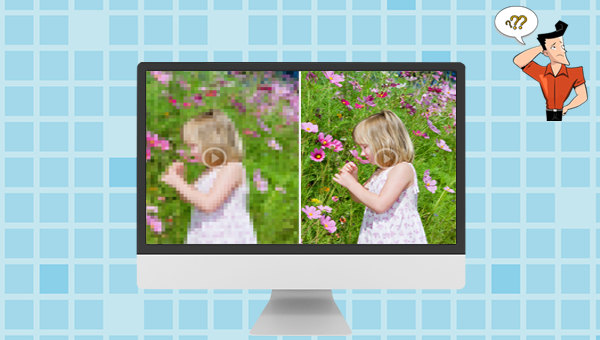
從影片中去除馬賽克的過程對許多人來說似乎令人望而生畏,尤其是那些剛接觸影片編輯的人。但其實,從影片中去除馬賽克可能是一項簡單的任務,任何人都可以使用一些簡單的工具完成。下文將向大家介紹幾種常用於去除馬賽克的方法,您可以根據自身的情況選擇並使用。
1、使用Media.io在線影片編輯工具去除影片馬賽克
使用在線影片編輯軟體去除影片馬賽克變得越來越流行,這使得越來越多的人能夠在家里或辦公室裡快速輕鬆地處理影片。影片馬賽克雖然可以用來保護影片內容的隱私,具有很多好處,但有時候它會干擾觀看和分享影片的體驗。有很多在線影片編輯軟體可以用來去除影片馬賽克,比如Media.io等。這些工具通常易於使用,不需要費心地進行下載和安裝,還允許用戶在網頁上編輯影片並檢視 更改的實時預覽。但是,需要注意的是這些在線影片編輯軟體通常也有一些限制,例如需要提供穩定的互聯網連接,否則編輯過程可能會因為網路延遲而變得糟糕。此外,有些在線編輯工具還可能會降低輸出影片的質量,這意味著去除馬賽克後的影片質量可能會比原始影片差。當然,如果您對需要去除馬賽克的影片要求不高,完全可以藉助在線工具去操作。
下面是使用Media.io去除影片馬賽克的方法,具體如下:
打開Media.io網站(https://www.media.io/object-remover.html),點選《在線擦除對象》將需要刪除馬賽克的影片上載到網站雲端。影片上載成功後,點選《添加區網域》選擇您要刪除馬賽克所在的區網域。然後,輸入去除馬賽克開始和結束的持續時間。點選《立即刪除對象》按鈕開始擦除過程。預覽馬賽克移除效果並保存影片。
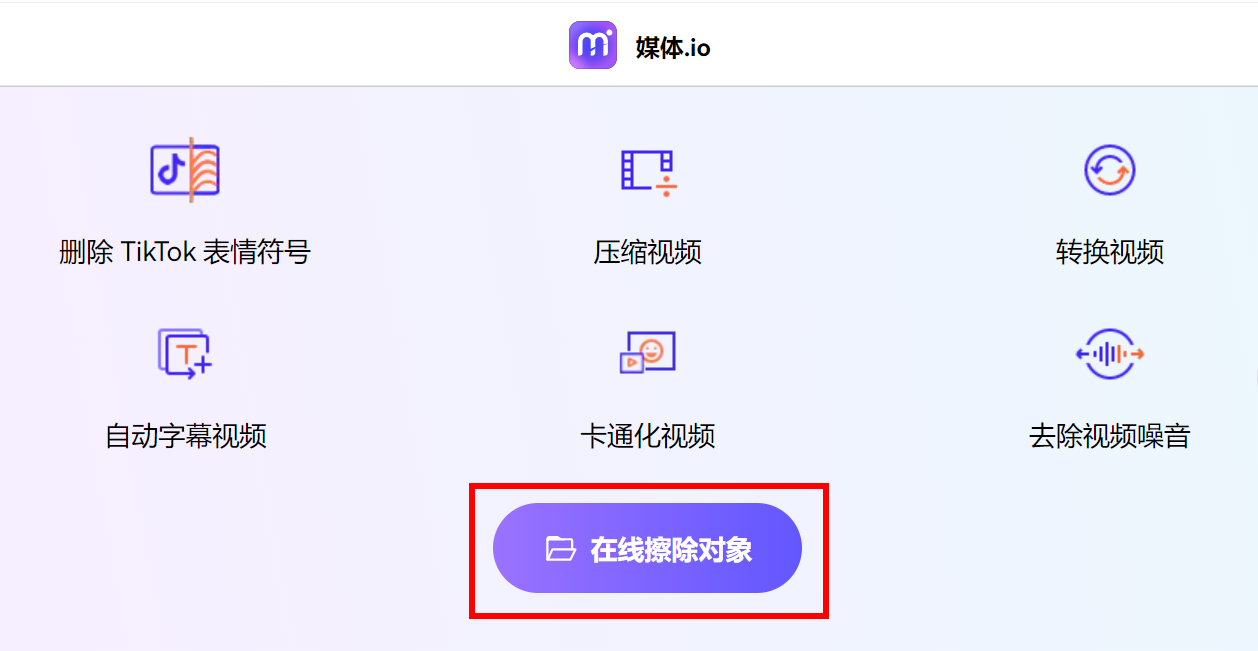
2、使用Adobe Premiere Pro去除影片馬賽克
除了借助在線工具操作之外,您還可以使用專業的影片編輯軟體,比如Adobe Premiere Pro去操作。使用影片編輯軟體的主要優勢在於它相對易於使用。因為大多數的程式都有易於理解的選單和按鈕,再加上網上還提供了豐富的教程,因此上手很容易。但是使用影片編輯軟體去除馬賽克時,還需要牢記一些注意事項。首先,該軟體可能無法去除影片中非常深的馬賽克。其次,完成該過程可能需要一些時間。第三,可能需要去除多個馬賽克才能完全去除。
下面是使用Adobe Premiere Pro去除馬賽克的步驟:
步驟1:下載並安裝 Adobe Premiere Pro,打開它並創建一個新專案。
步驟2:將您的影片拖動或匯入到時間軸。
步驟3:單擊左下角選項卡選單中的《效果》,然後搜尋“反銳化蒙版”,將效果拖動並應用到時間軸上。
步驟4:點選左上角選項卡上的《效果控制》,然後調整引數以適合您的影片,直到您滿意為止。
步驟5:同時按下《Ctrl+M》鍵以所需格式匯出影片。
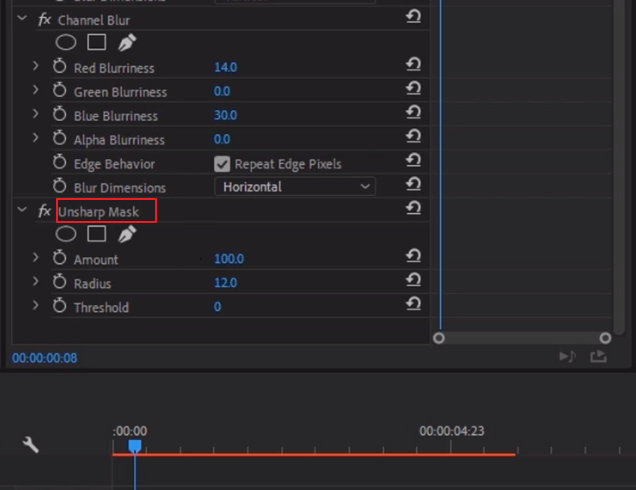
以上,就是刪除馬賽克的幾種方法,您可以根據自己的需求選擇使用。另外,在影片剪輯中,通常需要對某些區網域進行馬賽克處理,以確保用戶的身份得到保護,並且不洩漏機密信息。下文您將學到給影片添加馬賽克的方法。
Renee Video Editor Pro是一款集電腦螢幕錄製、影片後期製作與格式轉換功能為一體的影片錄製編輯工具。其中,電腦螢幕錄製功能可以設定錄製的區網域與畫面大小,還可以設定浮水印、遊標樣式、聲音來源以及保存的格式、自動錄製計劃等等,不管是在線電影、會議影片記錄,還是遊戲畫面、軟體操作步驟等,它都能幫助您一鍵錄製並保存到電腦中。
此外,該軟體還可以在影片後期製作時進一步完善和優化影片的內容,比如剪輯或合併影片片段,裁剪影片畫面,旋轉或翻轉影片,添加各種類別型的開頭/結尾動畫、轉場特效,隨意切換不同的濾鏡風格,給影片配音、添加音樂或去除原始音效,匯入或製作專屬字幕等等。在影片編輯完成後,您可選擇將影片轉換為各種您需要的格式,該軟體支援絕大部分的影片和音訊格式,比如MXF,AVI,MKV,MP4,MOV,M2TS,M4V,AAC,AC3等格式,並支援影片和音訊格式之間的自由轉換。

螢幕錄製對安裝了Windows的電腦進行螢幕和攝像頭進行影片錄製。
影片剪切可設定開始時間點與結束時間點,剪切影片長短。
濾鏡特效可為影片添加“濾鏡特效”、“縮小放大特效”、“音量特效”。
加/去浮水印在影片中添加文字、圖片、影片、圖形浮水印,還可去除影片的浮水印。
格式轉換支援所有常見格式的互相轉換,遇到需要重新編碼的檔案,可自動重新編碼與校對。
影片合併可將多個影片/音訊檔案合併為一個檔案,並且可在合併的影片之間添加各種轉場特效。
螢幕錄製 對安裝了Windows的電腦進行螢幕和攝像頭進行影片錄製。
濾鏡特效可為影片添加“濾鏡特效”、“縮小放大特效”、“音量特效”。
加/去浮水印在影片中添加文字、圖片、影片、圖形浮水印,還可去除影片的浮水印。
格式轉換支援所有常見格式的互相轉換,遇到需要重新編碼的檔案,可自動重新編碼與校對。
如何使用Renee Video Editor Pro給影片添加馬賽克?
步驟1:下載安裝後執行Renee Video Editor Pro,點選《影片工具箱》按鈕進入影片編輯界面。
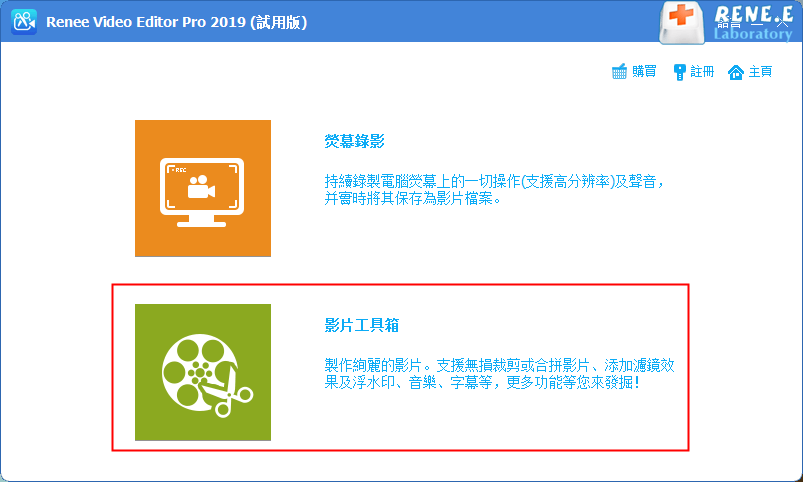
步驟2:接下來找到《添加檔案》按鈕,將需要打馬賽克的影片檔案匯入到Renee Video Editor Pro當中。
步驟3:影片檔案匯入之後,選擇頂部選單欄裡提供的《浮水印》功能,點選進入編輯詳情頁。
![選擇頂部功能表欄裡的[浮水印]按鈕](https://net.reneelab.com/wp-content/uploads/sites/7/2020/12/Video-Editor-Pro-mp4-shuiyin1.png)
步驟4:此時頁面會進入到添加浮水印的詳細編輯界面,您可以在影片下方的功能選項裡找到並點選最右側《去除浮水印》按鈕。
這時頁面會出現一個方框,接下來選擇《馬賽克》選項,您可以隨意拖動那個方框來設定馬賽克的區網域,以及自定義馬賽克的級別、馬賽克出現的開始和結束時間。操作完成後點選《√》,頁面會回到影片初始編輯界面。
注:馬賽克的級別越高,遮擋效果越好,級別越低越能看出原本的樣子。
步驟5:接下來,您可以在《匯出格式》裡根據不同的終端裝置或您的需要選擇影片格式,在《匯出資料夾》中選擇影片保存的位址,再點選《開始》按鈕,即可按照設定處理影片並將其匯出到設定的位址,非常的快捷方便。
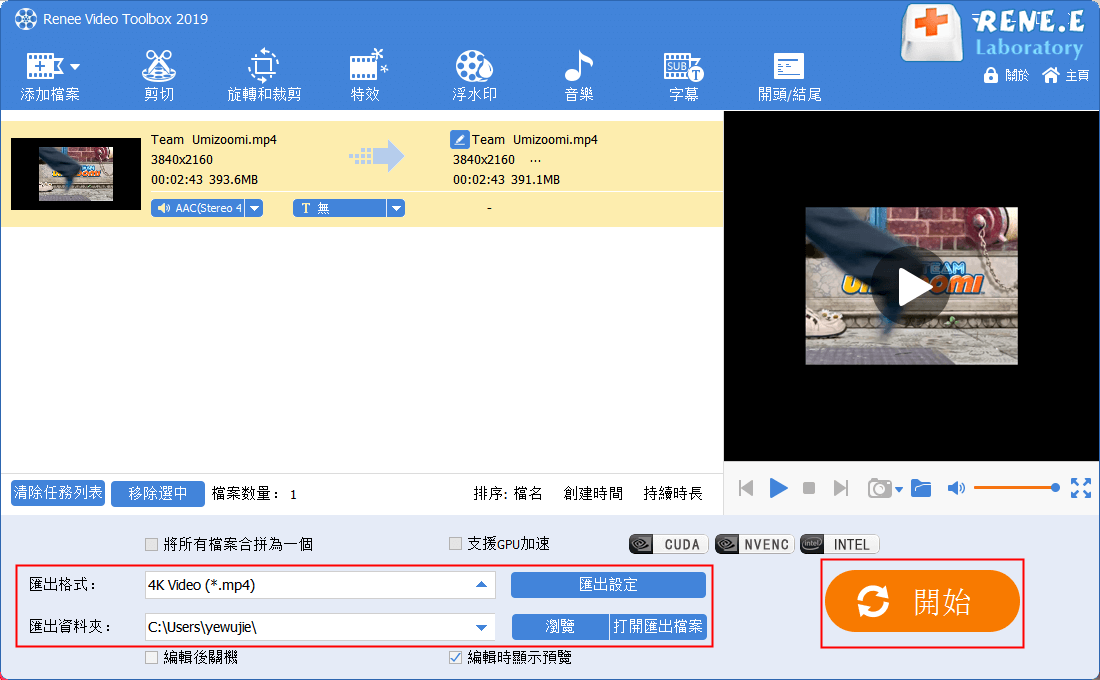
此外,您還可以通過頂部選單欄裡提供的編輯功能,對已添加的影片檔案進行一系列的編輯操作,比如《剪切》、《旋轉和裁剪》、《特效》、《浮水印》、《音樂》、《字幕》、《開頭/結尾》等。
總之,借助專業軟體和一定的耐心,可以從影片中去除馬賽克。但是,需要記住的是,隱私是一項基本權利,不應受到侵犯。因此,建議在合理的情況下且在獲得適當授權時再使用此技術。




